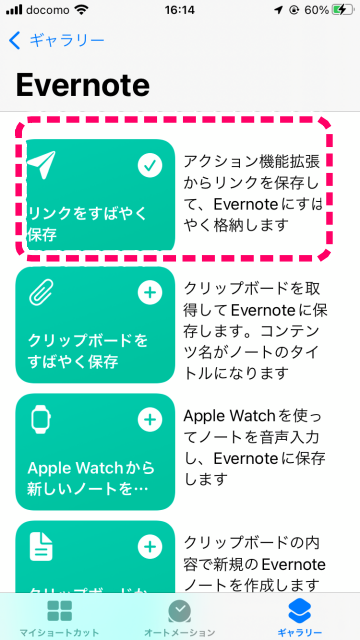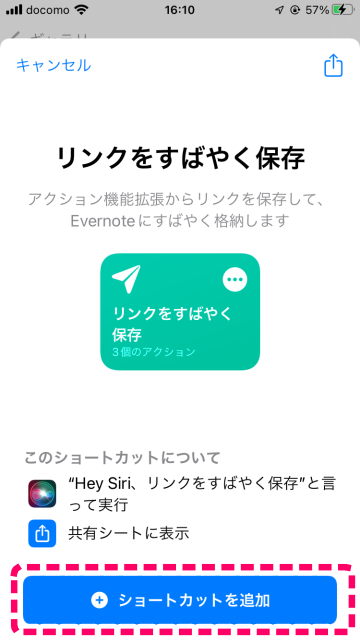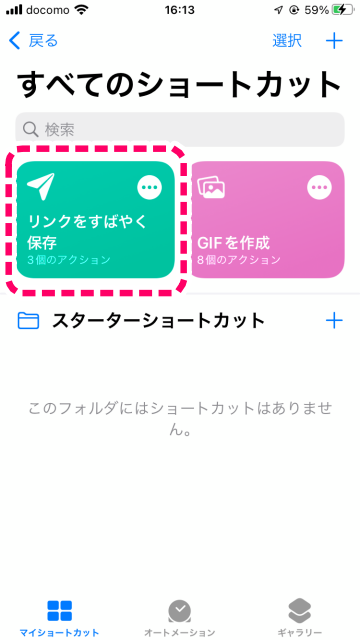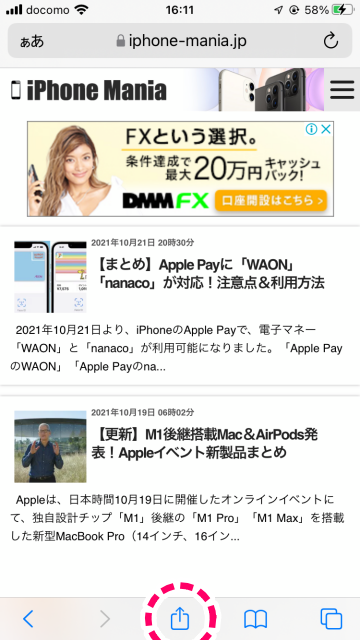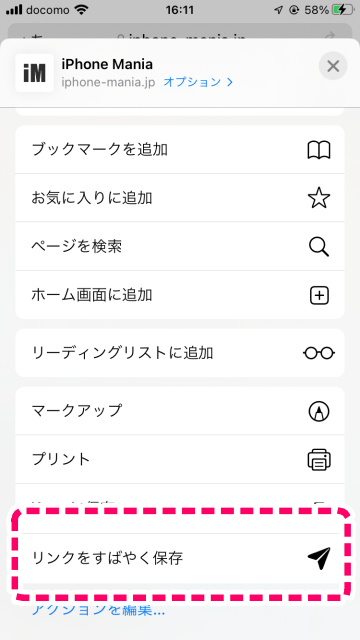【iOSショートカット】Evernoteにサクッと記事のURLとタイトルを送信する方法

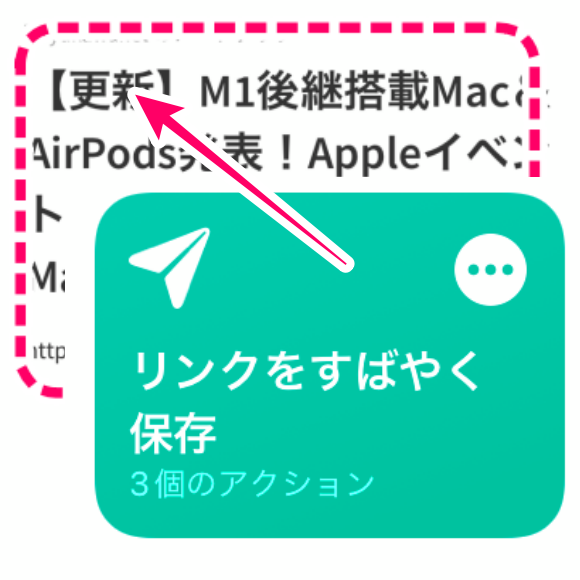
iOS13から標準インストールのアプリとなった「ショートカット」は、よく使う機能やさまざまな操作を自動化して実行させる機能です。
今回ご紹介する「リンクをすばやく保存」は、現在見ている記事のURL及びタイトルをEvernoteに転送する、ショートカットです。
記事のURL及びタイトルを素早く取得したい場合に活用できるショートカットです。
▼「ショートカット」アプリをダウンロードする
▼「ショートカット」アプリで「リンクをすばやく保存」を追加する
▼ショートカット「リンクをすばやく保存」を使いURLをEvernoteに転送
「ショートカット」アプリをダウンロードする
 iOS標準アプリの「ショートカット」はiPhoneに元々インストールされています。削除した場合はApp Storeでインストールし直すことができます
iOS標準アプリの「ショートカット」はiPhoneに元々インストールされています。削除した場合はApp Storeでインストールし直すことができます
「ショートカット」アプリで「リンクをすばやく保存」を追加する
1
ショートカットアプリを起動する
 ホーム画面の「ショートカット」アプリをタップします
ホーム画面の「ショートカット」アプリをタップします
2
「ショートカット」のギャラリーを選択
 ギャラリーをタップします
ギャラリーをタップします
3
「Evernote」で検索をする
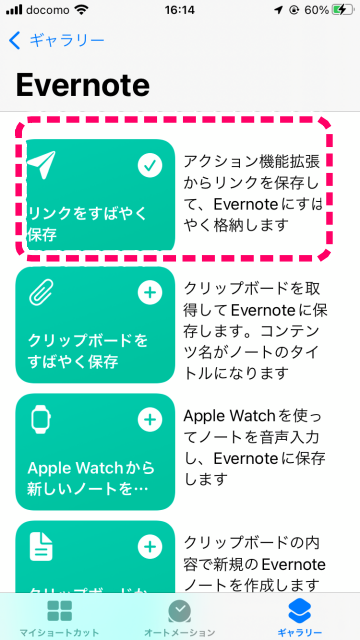 検索窓から「Evernote」と入力します
「Evernoteコレクション」から「リンクをすばやく保存」をタップします
検索窓から「Evernote」と入力します
「Evernoteコレクション」から「リンクをすばやく保存」をタップします
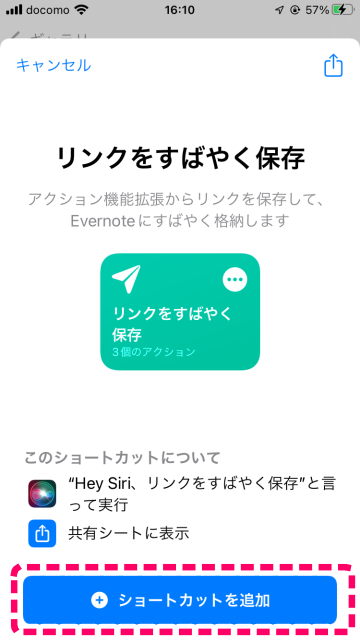 「ショートカットを追加」をタップします
「ショートカットを追加」をタップします
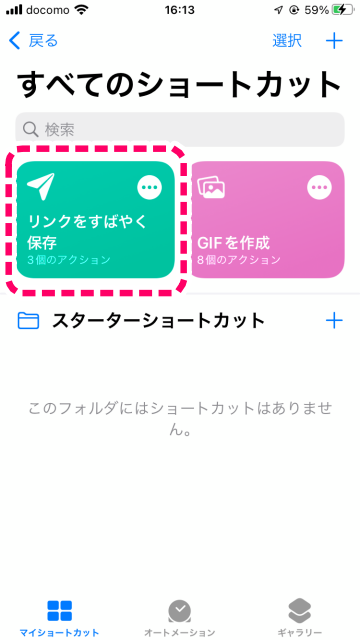 「マイショートカット」に追加されているのを確認します
「マイショートカット」に追加されているのを確認します
ショートカット「リンクをすばやく保存」を使いURLをEvernoteに転送
1
クリップボードからEvernoteへ転送する
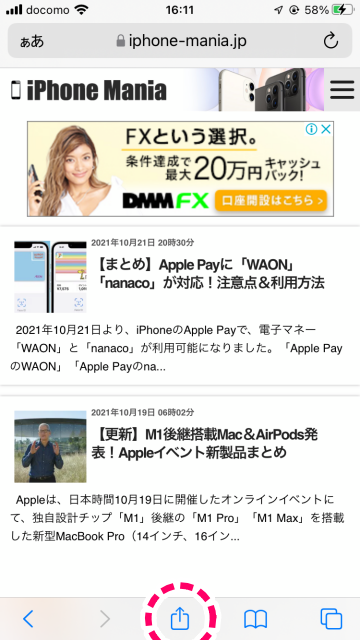 共有したいサイトを開き、フッターの「共有アイコン」をタップ
共有したいサイトを開き、フッターの「共有アイコン」をタップ
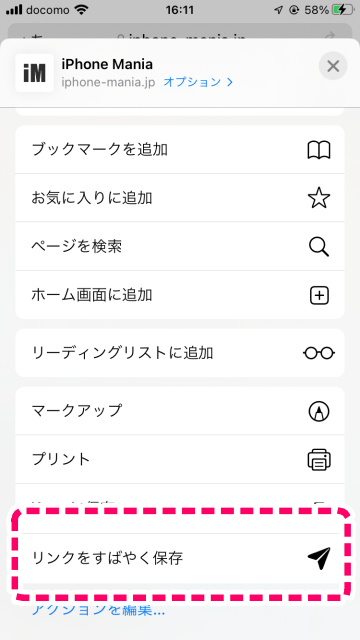 「リンクを素早く保存」をタップ
プライバシーより、アクセス許可を求められたら「許可」します
「リンクを素早く保存」をタップ
プライバシーより、アクセス許可を求められたら「許可」します
 EvernoteにURLが転送されました
転送したURL及びタイトルを「編集」することも可能です
EvernoteにURLが転送されました
転送したURL及びタイトルを「編集」することも可能です
(たまちゃん)